Guia do EasyMP Network Updater
|
|
|
- Sônia Dinis Caiado
- 8 Há anos
- Visualizações:
Transcrição
1 Guia do EasyMP Network Updater
2
3 Conteúdo Introdução ao EasyMP Network Updater... 5 Características do EasyMP Network Updater... 5 Primeira configuração do EasyMP Network Updater... 6 Instalação do aplicativo... 6 Requisitos de sistema... 6 Instalação do EasyMP Network Updater... 8 Seleção das configurações de rede do projetor... 8 Configuração de um projetor no Modo de ligação avançado (com fio)... 8 Criação de uma lista de projetores... 9 Lista de projetores Editar uma lista de projetores Editar uma lista de projetores automaticamente Editar uma lista de projetores manualmente Atualização do firmware Atualização do firmware Utilização de funções adicionais Gerenciamento de uma programação de atualização Alteração de uma programação de atualização Cancelamento de uma programação de atualização Eliminação de uma programação de atualização Gerenciamento da lista de projetores Alteração das informações do projetor Exportar uma lista de projetores Importar uma lista de projetores Configurações de segurança Configuração de uma senha Restrição de uso do aplicativo Solução de problemas Solução para problemas de rede Soluções para quando não for possível encontrar projetores conectados (com fio)
4 Solução de problemas ao atualizar Soluções para quando não for possível atualizar o firmware Lista de mensagens de erro Mensagens de erro ao iniciar o EasyMP Network Updater Mensagens de erro ao configurar uma programação de atualização Mensagens de erro ao editar uma lista de projetores Status de erros Resumo da tela Tela principal do EasyMP Network Updater Tela Add Schedule/Change Schedule Tela Settings Tela Edit Projector List Tela Create new projector (auto registration) Tela Create new projector (auto registration)/create new projector (manual registration)/edit Projector Anexo Desinstalação do aplicativo Desinstalação do EasyMP Network Updater (Windows XP/Windows Vista/Windows 7) Desinstalação do EasyMP Network Updater (Windows 8) Avisos Avisos sobre direitos autorais Sobre notações Aviso Geral Atribuição de direitos autorais
5 Introdução ao EasyMP Network Updater Consulte as informações contidas aqui para aprender mais sobre o EasyMP Network Updater. Observação: O EasyMP Network Updater está disponível somente em inglês. Características do EasyMP Network Updater Características do EasyMP Network Updater O EasyMP Network Updater é um aplicativo que permite atualizar o firmware de um projetor através de uma rede LAN com fio. Também é possível programar quando as atualizações serão feitas. Para melhorar a segurança, é possível evitar o acesso não autorizado ao EasyMP Network Updater bloqueando o aplicativo e utilizando uma senha de segurança. Tema principal: Introdução ao EasyMP Network Updater 5
6 Primeira configuração do EasyMP Network Updater Siga as instruções contidas aqui para preparar a atualização do firmware. Instalação do aplicativo Seleção das configurações de rede do projetor Criação de uma lista de projetores Instalação do aplicativo Verifique os requisitos de sistema necessários para executar o aplicativo e instale-o. Observação: Caso o idioma selecionado para a instalação seja diferente do idioma do sistema operacional usado, as telas podem não ser exibidas corretamente. Requisitos de sistema Instalação do EasyMP Network Updater Tema principal: Primeira configuração do EasyMP Network Updater Requisitos de sistema Este aplicativo é compatível com os seguintes sistemas operacionais e é compatível com computadores que cumpram os seguintes requisitos de sistema: 6
7 Sistemas operacionais Windows XP Service Pack 4 Professional (32-bit) Home Edition (32-bit) Tablet PC Edition (32-bit) Windows Vista Ultimate (32-bit) Enterprise (32-bit) Business (32-bit) Home Premium (32-bit) Home Basic (32-bit) Windows 7 Ultimate (32- e 64-bit) Enterprise (32- e 64-bit) Professional (32- e 64-bit) Home Premium (32- e 64-bit) Home Basic (32-bit) Windows 8 Windows 8 (32- e 64-bit) Windows 8 Pro (32- e 64-bit) Windows 8 Enterprise (32- e 64-bit) CPU Pentium M 1.6 GHz ou mais veloz (Core2Duo 1.2 GHz ou mais veloz é recomendado) Memória 512 MB ou mais (1 GB ou mais é recomendado) Resolução mínima de exibição XGA 16 bit cores Tema principal: Instalação do aplicativo 7
8 Instalação do EasyMP Network Updater Baixe e instale o EasyMP Network Updater no seu computador. Observação: É necessário ter permissão de administrador para instalar o EasyMP Network Updater. 1. Baixe a versão mais recente do EasyMP Network Updater do Epson website. 2. Clique duas vezes em Setup.exe para iniciar o instalador. 3. Siga as instruções na tela. Tema principal: Instalação do aplicativo Seleção das configurações de rede do projetor Caso o projetor que deseje atualizar não esteja conectado na sua rede, selecione as configurações necessárias para conectá-lo na sua rede. Conecte o projetor utilizando um sistema de rede com fio. O firmware não pode ser atualizado via uma rede sem fio. Configuração de um projetor no Modo de ligação avançado (com fio) Tema principal: Primeira configuração do EasyMP Network Updater Configuração de um projetor no Modo de ligação avançado (com fio) Para conectar um projetor a uma rede LAN com fio, é necessário selecionar as configurações de rede no computador e no projetor. 1. Verifique que o DHCP esteja disponível no ambiente de rede atual. Observação: Caso o DHCP não esteja disponível, anote as seguintes informações disponíveis para o seu projetor: Endereço IP Máscara sub-rede Endereço gateway 2. Conecte o computador à rede. Observação: Para configurar uma conexão de rede, consulte a documentação fornecida com o seu computador ou adaptador de rede. 8
9 3. Conecte um cabo LAN ao projetor. 4. Ligue o projetor. 5. Pressione o botão Menu no controle remoto ou no painel de controle, selecione o menu Rede e selecione Para Configuração de Rede. 6. Selecione Rede com fios. Uma das seguintes telas é exibida: 7. Selecione a configuração de IP conforme necessário. O DHCP está disponível: ligue a configuração DHCP. O DHCP não está disponível: desligue a configuração do DHCP e digite o endereço IP, máscara de sub-rede e o endereço gateway do projetor. 8. Quando terminar de selecionar as configurações, selecione Concluído ou Configuração concluída e siga as instruções na tela. Tema principal: Seleção das configurações de rede do projetor Criação de uma lista de projetores É possível criar uma lista de projetores para os quais deseja atualizar o firmware utilizando o EasyMP Network Updater. Lista de projetores 9
10 Lista de projetores Editar uma lista de projetores Tema principal: Primeira configuração do EasyMP Network Updater A função de lista de projetores permite criar uma lista de projetores em sua rede que permite atualizações do firmware. Poderá então usar essa lista para atualizar o firmware de cada projetor. Para criar uma lista de projetores, é possível pesquisar os projetores na sua rede automaticamente ou manualmente, ou importar uma lista que tenha sido exportada do EasyMP Network Updater ou EasyMP Monitor. Tema principal: Criação de uma lista de projetores Tarefas relacionadas Importar uma lista de projetores Temas relacionados Editar uma lista de projetores Editar uma lista de projetores É possível criar e editar uma lista de projetores no EasyMP Network Updater utilizando diversos métodos. Ao pesquisar um projetor localizado no mesmo segmento que o computador com o EasyMP Network Updater instalado, é possível utilizar a pesquisa automática. Para pesquisar projetores em outros segmentos, digite limites para o endereço IP ou execute uma pesquisa manual. Observação: Também é possível importar uma lista de projetores que foi exportada do EasyMP Network Updater ou EasyMP Monitor. Editar uma lista de projetores automaticamente Editar uma lista de projetores manualmente Tema principal: Criação de uma lista de projetores Tarefas relacionadas Importar uma lista de projetores Editar uma lista de projetores automaticamente É possível criar uma lista de projetores pesquisando projetores no mesmo segmento automaticamente, assim como pesquisando projetores especificando endereços IP. 10
11 1. Inicie o EasyMP Network Updater. Windows XP, Windows Vista e Windows 7: Clique em Iniciar, selecione Programas (ou Todos os Programas), EPSON Projector, EasyMP Network Updater e clique em EasyMP Network Updater Ver.X.XX. Windows 8: Navegue até a tela Iniciar e selecione EasyMP Network Updater Ver.X.XX. O EasyMP Network Updater inicia. 2. Abra o menu Edit e clique em Edit Projector List. A tela Edit Projector List é exibida. 3. Clique em Automatic search. A tela Create new projector (auto registration) é exibida. 4. Siga um dos seguintes procedimentos: Especifique os limites do endereço IP: selecione Specify an address range and search. Digite um endereço IP em Start address e End address e clique em Search. 11
12 Sem especificar limites do endereço IP: clique em Search. O aplicativo exibe uma lista de projetores em rede que permitem atualizações de firmware com a utilização do EasyMP Network Updater. Caso o projetor desejado não seja exibido na lista, edite a lista de projetores manualmente. 5. Selecione o projetor que deseja registrar e clique em Edit. 12
13 6. Selecione as configurações necessárias para cada projetor. 1 Digite o nome do projetor. Esse nome é exibido na lista de projetores. É possível digitar até 32 caracteres. 2 Exibe o nome que foi registrado para o projetor. 3 Exibe o endereço IP do projetor. 4 Caso uma senha tenha sido configurada para o projetor, digite-a aqui. Caso não digite a senha corretamente, não poderá atualizar o firmware do projetor, mesmo após registrar o projetor. Para mais informações sobre senhas, consulte o Manual do usuário fornecido com o projetor. 5 Digite anotações sobre o projetor, como sua localização, se necessário. As anotações digitadas aqui são exibidas em Description na tela Edit Projector List. 7. Clique em Register. Para registrar projetores adicionais, repita as etapas 5 a Feche a tela Create new projector (auto registration) após ter registrado todos os projetores necessários. Os projetores registrados são exibidos na tela Edit Projector List. Tema principal: Editar uma lista de projetores 13
14 Tarefas relacionadas Editar uma lista de projetores manualmente Editar uma lista de projetores manualmente É possível criar uma lista de projetores manualmente. 1. Inicie o EasyMP Network Updater. Windows XP, Windows Vista e Windows 7: Clique em Iniciar, selecione Programas (ou Todos os Programas), EPSON Projector, EasyMP Network Updater e clique em EasyMP Network Updater Ver.X.XX. Windows 8: Navegue até a tela Iniciar e selecione EasyMP Network Updater Ver.X.XX. O EasyMP Network Updater inicia. 2. Abra o menu Edit e clique em Edit Projector List. A tela Edit Projector List é exibida. 3. Clique em Manual registration. A tela Create new projector (manual registration) é exibida. 14
15 4. Digite o endereço IP e clique em Search. 5. Selecione as configurações necessárias para cada projetor. 1 Digite o nome do projetor. Esse nome é exibido na lista de projetores. É possível digitar até 32 caracteres. 2 Exibe o nome que foi registrado para o projetor. 3 Exibe o endereço IP digitado na etapa 4. 15
16 4 Caso uma senha tenha sido configurada para o projetor, digite-a aqui. Caso não digite a senha corretamente, não poderá atualizar o firmware do projetor, mesmo após registrar o projetor. Para mais informações sobre senhas, consulte o Manual do usuário fornecido com o projetor. 5 Digite anotações sobre o projetor, como sua localização, se necessário. As anotações digitadas aqui são exibidas em Description na tela Edit Projector List. 6. Clique em Register. O projetor é registrado na lista de projetores. Tema principal: Editar uma lista de projetores 16
17 Atualização do firmware Siga as instruções contidas aqui para atualizar os seus projetores para que usem o firmware mais recente. Atualização do firmware Atualização do firmware É possível atualizar o firmware imediatamente ou programar um horário para a atualização. Entre em contato com o centro de suporte Epson mais próximo para mais informações sobre como adquirir o firmware do seu projetor. Ao atualizar o firmware, certifique-se de que o projetor esteja ligado ou de que o Modo de espera esteja configurado para Comunic. Ativada. Cuidado: Não desligue o cabo de energia do projetor enquanto estiver atualizando o firmware. Caso o projetor seja desligado inesperadamente enquanto estiver sendo atualizado, o firmware pode não ser executado corretamente, o que poderá causar o mau funcionamento do projetor. 1. Inicie o EasyMP Network Updater. Windows XP, Windows Vista e Windows 7: Clique em Iniciar, selecione Programas (ou Todos os Programas), EPSON Projector, EasyMP Network Updater e clique em EasyMP Network Updater Ver.X.XX. Windows 8: Navegue até a tela Iniciar e selecione EasyMP Network Updater Ver.X.XX. O EasyMP Network Updater inicia. 2. Clique em Add na tela principal. 17
18 A tela Add Schedule é exibida. 3. Clique em Browse e selecione o nome do arquivo do firmware que deseja usar para atualizar os projetores. Observação: A extensão dos arquivos do firmware é.bin. Não selecione nenhum outro tipo de arquivo. 18
19 4. Clique em Show. As informações do firmware são exibidas em File Information e uma lista de projetores compatíveis com o firmware selecionado é exibida. 5. Execute um dos seguintes procedimentos: Selecionar todos os projetores: clique em Select all. Especifique os projetores que deseja atualizar: selecione a caixa de seleção do projetor. 6. Selecione um dos seguintes métodos para atualizar o firmware. Programar a atualização: selecione Set the Time para configurar a data e a hora que deseja atualizar o firmware e clique em Register. Atualizar imediatamente: desfaça a seleção Set the Time e clique em Start Now para iniciar a atualização do firmware imediatamente. O firmware é atualizado na data e horário configurados e o indicador LED no projetor acende. Quando a atualização do firmware termina, o projetor desliga e ele entra no modo de espera. Enquanto a atualização está sendo feita, é possível checar o status da atualização na tela principal do EasyMP Network Updater. 19
20 Observação: Caso tente fechar o aplicativo enquanto a atualização está sendo feita, uma mensagem perguntando se deseja cancelar a atualização é exibida. Se selecionar Yes, a atualização é cancelada. Caso tente fechar o aplicativo quando existe uma atualização programada em espera, uma mensagem de confirmação é exibida. Se escolher fechar o aplicativo, certifique-se de reiniciar o EasyMP Network Updater antes que a atualização programada comece. Se o aplicativo for fechado quando uma atualização programada estiver começando, a atualização é cancelada. Tema principal: Atualização do firmware 20
21 Utilização de funções adicionais Siga as instruções contidas aqui para utilizar as funções adicionais disponíveis no EasyMP Network Updater. Gerenciamento de uma programação de atualização Gerenciamento da lista de projetores Configurações de segurança Gerenciamento de uma programação de atualização É possível alterar, cancelar ou deletar programações de atualizações que foram registradas no EasyMP Network Updater. Alteração de uma programação de atualização Cancelamento de uma programação de atualização Eliminação de uma programação de atualização Tema principal: Utilização de funções adicionais Alteração de uma programação de atualização É possível alterar uma programação que já tenha sido registrada. 1. Selecione a programação que deseja alterar na tela principal e clique em Change. 21
22 2. Selecione os projetores que deseja atualizar e altere a programação de atualização. 3. Clique em Change. A programação é alterada e registrada novamente. Tema principal: Gerenciamento de uma programação de atualização Cancelamento de uma programação de atualização É possível cancelar atualizações de projetores que estão com o status Waiting ou Executing. Ao cancelar uma programação Executing, é apenas possível cancelar atualizações que ainda não foram iniciadas. 22
23 1. Selecione a programação que deseja cancelar na tela principal e clique em Cancel. 2. Quando a caixa de diálogo é exibida, clique em Yes. A programação selecionada é cancelada. A programação cancelada é mantida na lista após o cancelamento. É possível reiniciá-la em outro momento. Tema principal: Gerenciamento de uma programação de atualização Eliminação de uma programação de atualização É possível deletar uma programação que já tenha sido registrada. Não é possível deletar programações que já tenham iniciado a atualização. 1. Selecione a programação que deseja deletar na tela principal e clique em Delete. 2. Quando a caixa de diálogo é exibida, clique em Yes. A programação selecionada é eliminada da Schedule List. Tema principal: Gerenciamento de uma programação de atualização 23
24 Gerenciamento da lista de projetores É possível alterar as informações de um projetor que já tenha sido registrado na lista de projetores. Também é possível criar uma cópia de segurança de projetores registrados exportando a lista de projetores. Assim, é possível importar e exportar listas para configurar rapidamente as atualizações do firmware em outro computador. Alteração das informações do projetor Exportar uma lista de projetores Importar uma lista de projetores Tema principal: Utilização de funções adicionais Alteração das informações do projetor É possível alterar o nome exibido e a descrição de um projetor na lista de projetores. 1. Abra o menu Edit e clique em Edit Projector List. A tela Edit Projector List é exibida. 2. Selecione o projetor que deseja alterar e clique em Edit. A tela Edit Projector é exibida. 24
25 3. Altere as informações conforme necessário. 1 Digite o nome do projetor. Esse nome é exibido na lista de projetores. É possível digitar até 32 caracteres. 2 Exibe o nome que foi registrado para o projetor. 3 Exibe o endereço IP do projetor. 4 Caso uma senha tenha sido configurada para o projetor, digite-a aqui. Caso não digite a senha corretamente, não poderá atualizar o firmware do projetor, mesmo após registrar o projetor. Para mais informações sobre senhas, consulte o Manual do usuário fornecido com o projetor. 5 Digite anotações sobre o projetor, como sua localização, se necessário. As anotações digitadas aqui são exibidas em Description na tela Edit Projector List. 4. Clique em Change. Suas alterações são salvas e a tela Edit Projector fecha. Tema principal: Gerenciamento da lista de projetores Exportar uma lista de projetores É possível exportar a lista de projetores para criar uma cópia de segurança dos projetores registrados. 1. Abra o menu Edit e clique em Edit Projector List. A tela Edit Projector List é exibida. 25
26 2. Clique em Export. 3. Digite um nome para o arquivo de exportação e selecione o local onde deseja salvá-lo. 4. Clique em Save. A lista de projetores é exportada. Tema principal: Gerenciamento da lista de projetores Importar uma lista de projetores É possível importar uma lista de projetores que foi previamente exportada do EasyMP Network Updater ou EasyMP Monitor. Projetores que não são compatíveis com o EasyMP Network Updater não podem ser importados para a lista de projetores. Observação: A lista de projetores criada com o EasyMP Monitor (EMPMonitor.dat) pode ser encontrada no local seguinte: Windows 2000/Windows XP: C:\Programas\EPSON Projector\EasyMP (ou EMP) Monitor Ver. X.XX (Ver. X.XX (Ver. X.XX representa a versão do programa) Windows Vista/Windows 7/Windows 8: C:\Usuários\(Nome do usuário)\appdata\local\virtualstore\programas\epson Projector\EasyMP (or EMP) Monitor Ver. X.XX (Ver. X.XX (Ver. X.XX representa a versão do programa) Consulte o Guia do EasyMP Monitor para mais informações. 1. Abra o menu Edit e clique em Edit Projector List. A tela Edit Projector List é exibida. 26
27 2. Clique em Import. 3. Selecione o arquivo que deseja importar e clique em Open. A lista de projetores é importada e os projetores são exibidos na lista de projetores. Tema principal: Gerenciamento da lista de projetores Configurações de segurança É possível melhorar a segurança do EasyMP Network Updater restringindo o acesso ao aplicativo e impedindo que alguém altere suas configurações. Configuração de uma senha Restrição de uso do aplicativo Tema principal: Utilização de funções adicionais Configuração de uma senha É possível estabelecer uma senha que será digitada quando o aplicativo inicia ou quando a função de bloqueio estiver ativada. 1. Abra o menu Tool e selecione Settings. A tela Settings é exibida. 27
28 2. Selecione Change the application password. 3. Execute um dos seguintes procedimentos: Primeira criação de uma senha: deixe o campo Old password em branco. Alteração de uma senha antiga: digite a senha atual no campo Old password. 4. Digite uma senha nova no campo New password. A senha pode conter até 16 caracteres alfanuméricos. 5. Digite a mesma senha novamente no campo New password (confirm). 6. Clique em OK. A senha é gravada. Tema principal: Configurações de segurança Tarefas relacionadas Restrição de uso do aplicativo Restrição de uso do aplicativo É possível bloquear as funções do EasyMP Network Updater para que não sejam acessadas por um terceiro. Observação: Quando uma senha for estabelecida, será necessário digitar a senha para liberar o bloqueio do aplicativo. A utilização de uma senha melhora a segurança do EasyMP Network Updater. Abra o menu Tool e selecione Application lock. 28
29 O aplicativo é bloqueado e nenhuma função fica disponível, exceto abrir e fechar o EasyMP Network Updater e a desabilitação do bloqueio do aplicativo. Para desbloquear o aplicativo, abra o menu Tool e selecione Application lock. Caso uma senha não tenha sido estabelecida, deixe estes campos em branco e apenas clique em OK na janela para digitar a senha. Tema principal: Configurações de segurança 29
30 Solução de problemas Consulte as seções seguintes para soluções de problemas que pode encontrar ao usar o EasyMP Network Updater. Solução para problemas de rede Solução de problemas ao atualizar Lista de mensagens de erro Status de erros Solução para problemas de rede Tente estas soluções conforme o seu ambiente de rede. Soluções para quando não for possível encontrar projetores conectados (com fio) Tema principal: Solução de problemas Soluções para quando não for possível encontrar projetores conectados (com fio) Quando não for possível conectar o projetor através de uma rede com fio, tente as soluções a seguir. Caso não seja possível resolver o problema, entre em contato com o seu administrador de rede. Verifique o estado dos dispositivos externos utilizados para a conexão da rede ou as configurações do ambiente do projetor. Conecte o cabo de rede firmemente. Observação: Utilize um cabo 100BASE-TX ou 10BASE-T LAN disponível comercialmente. Para evitar mau funcionamento, use um cabo LAN blindado de categoria 5 ou acima. Verifique as configurações de rede do projetor. Coloque a opção DHCP na posição Desactivado. Quando o DHCP estiver na posição Activado, pode levar algum tempo para entrar em modo de espera em rede caso um servidor DHCP disponível não seja encontrado. Vá até Rede > Para Configuração de rede > Rede com fios > DHCP ou Rede > Para Configuração de rede > Rede com fio > Endereço IP > DHCP. Coloque o endereço IP, a máscara de sub-rede e o endereço de gateway para o projetor corretamente. 30
31 Feche as configurações de rede do projetor e retorne à tela de LAN em espera. Verifique as configurações de rede do computador. Ative as configurações de LAN no seu computador. Verifique o Painel de controle > Sistema > Hardware > Gerenciador de dispositivos. Tema principal: Solução para problemas de rede Solução de problemas ao atualizar Consulte as seguintes seções para soluções de problemas que podem ocorrer ao fazer a atualização. Soluções para quando não for possível atualizar o firmware Tema principal: Solução de problemas Soluções para quando não for possível atualizar o firmware Certifique-se de que o computador esteja conectado à rede. Verifique que o EasyMP Network Updater estava sendo executado no horário programado para a atualização. Se o Modo de espera do projetor estiver configurado para Comunic. Desat. e o projetor estiver desligado, o firmware não poderá ser atualizado. Mude o Modo de espera para Comunic. Desat.. Vá até Avançado > Modo de espera. O firmware pode estar corrompido. Baixe o firmware novamente e tente novamente. Se a atualização não for executada no horário especificado, verifique que a programação não tenha sido cancelada. Programações canceladas são mantidas na Schedule List e o status é indicado como Finish. Start Now fica indisponível quando Set the Time é selecionado. Desmarque a opção Set the Time. Caso as configurações de rede sejam alteradas após a criação de uma lista de projetores, o firmware não pode ser atualizado, pois as informações para os projetores registrados na lista de projetores e as configurações do projetor são diferentes. Clique em Projector na tela Projector List Edit para atualizar as informações do projetor. Em uma rede DHCP, caso o tempo para atribuir a informação da rede seja muito curto, as informações de rede do projetor podem mudar durante a atualização e pode ser que não consiga atualizar o firmware. Ao atualizar o firmware, tente uma configuração de tempo maior. Quando o alerta de segurança do Windows parecer confirmar as configurações de firewall enquanto pesquisa projetores, permita o acesso do EasyMP Network Updater. 31
32 Tema principal: Solução de problemas ao atualizar Referências relacionadas Tela Edit Projector List Lista de mensagens de erro Quando um erro ocorre, uma mensagem de erro é exibida na tela do computador. Verifique a mensagem e siga as instruções contidas aqui para eliminar o erro. Mensagens de erro ao iniciar o EasyMP Network Updater Mensagens de erro ao configurar uma programação de atualização Mensagens de erro ao editar uma lista de projetores Tema principal: Solução de problemas Mensagens de erro ao iniciar o EasyMP Network Updater Mensagens de erro Failed to start the application. (A inicialização do aplicativo falhou.) Solução Reinicie o EasyMP Network Updater e digite a senha correta novamente. Caso a mensagem ainda esteja sendo exibida, desinstale e reinstale o EasyMP Network Updater. Cannot start this application because other Feche o EasyMP Monitor e inicie o EasyMP EPSON Projector software (EasyMP Monitor) is Network Updater. already running. (Não é possível inciar este aplicativo porque o outro EPSON Projector software (EasyMP Monitor) já está rodando.) This application will not run on your current version of OS. Upgrade your OS. (Este aplicativo não poderá ser executado na versão atual do seu sistema operacional. Atualize seu sistema operacional.) Cannot find the required file necessary to run EasyMP Network Updater. Please reinstall EasyMP Network Updater. (Não foi possível encontrar o arquivo necessário para rodar o EasyMP Network Updater. Por favor, reinstale o EasyMP Network Updater.) Confirme os requisitos de sistema e atualize o seu sistema operacional conforme necessário. Reinicie o EasyMP Network Updater. Caso a mensagem ainda esteja sendo exibida, desinstale e reinstale o EasyMP Network Updater. 32
33 Mensagens de erro Failed to read the projector list. This application will close. (A leitura da lista do projetor falhou. Este aplicativo será fechado.) Failed to read the schedule information. This application will close. (A leitura da informação da programação falhou. Este aplicativo será fechado.) Failed to unlock the application. (Não foi possível destravar o aplicativo.) Solução Reinicie o EasyMP Network Updater. Reinicie o EasyMP Network Updater. Reinicie o EasyMP Network Updater e digite a senha correta novamente. Tema principal: Lista de mensagens de erro Referências relacionadas Requisitos de sistema Tarefas relacionadas Instalação do EasyMP Network Updater Temas relacionados Desinstalação do aplicativo Mensagens de erro ao configurar uma programação de atualização Mensagens de erro The selected file is not projector firmware, or the file may be corrupt. (O arquivo selecionado não é firmware do projetor, ou o arquivo pode estar corrompido.) Cannot find the projector to be updated. Import a projector list or register a projector. (Não foi possível encontrar o projetor a ser atualizado. Importe uma lista de projetor ou registre um projetor.) Solução Selecione o arquivo correto do firmware do projetor ou baixe o firmware novamente. Entre em contato com o centro de suporte Epson mais próximo para mais informações sobre como adquirir o firmware do seu projetor. Não existem projetores na lista de projetores que sejam compatíveis com o firmware selecionado. Importe uma lista de projetores ou registre um projetor e tente novamente. 33
34 Mensagens de erro Solução Cannot execute because another schedule is Quando a outra programação estiver completa, running. (Não é possível executar porque outra tente executar novamente a programação ou programação está rodando.) configure um outro dia e horário. There is already a schedule at the specified time. Change the time, and then try again. (Já existe uma programação para a hora especificada. Mude a hora e tente novamente.) For the update start time, enter a time later than the current time. (Para a hora de início da atualização, digite um horário que seja mais tarde do que a hora atual.) There are already XX schedules has been registered. Delete a schedule and then add the new schedule. (XX programações já foram registradas. Elimine uma programação e depois adicione outra.) É apenas possível registrar uma programação em um horário específico. Mude o dia e/ou horário e registre-o novamente. Certifique-se de não configurar um dia e horário que já tenham passado. Digite um horário mais tarde do que o horário atual. É possível registrar até 50 programas. Elimine uma programação e adicione outra. Cannot delete because the selected schedule Primeiro cancele a programação e depois elimineis running. (Não é possível eliminar porque a a. programação selecionada está rodando.) Start the schedule. (Inicie a programação.) Tema principal: Lista de mensagens de erro Tarefas relacionadas Atualização do firmware Alteração de uma programação de atualização Cancelamento de uma programação de atualização Se o horário configurado chegar enquanto ainda estiver configurando a programação, a programação inicia. Caso necessite configurar a programação novamente, primeiro cancele a programação e depois refaça as configurações. 34
35 Mensagens de erro ao editar uma lista de projetores Mensagens de erro Please input the correct password again. (Por favor, digite a senha correta novamente.) Updates are not supported for this projector. (Atualizações não são suportadas para este projetor.) The maximum of 1024 projectors has been registered. Delete a projector and then add the new projector. (O número máximo de 1024 projetores foi registrado. Elimine um projetor e depois adicione o novo projetor.) The EasyMP Monitor information setup file is incorrect. (O arquivo de informação de configuração do EasyMP Monitor está incorreto.) The EasyMP Network Updater information setup file is incorrect. (O arquivo de informação de configuração do EasyMP Network Updater está incorreto.) Solução Digite a senha correta novamente. O projetor não pode ser atualizado com o EasyMP Network Updater. É possível registrar até 1024 projetores. Elimine um projetor e adicione um novo. Copie as informações do arquivo de configuração do EasyMP Monitor novamente e tente novamente. Exporte a lista de projetores do EasyMP Network Updater novamente e tente novamente. Cannot import. Format not supported by this Copie as informações do arquivo de configuração application. (Não é possível importar. O fomato do EasyMP Monitor novamente e tente não é suportado por este aplicativo.) novamente. The maximum of 1024 projectors has been registered. Cannot add any more items. (O número máximo de 1024 projetores foi registrado. Não é possível adicionar mais itens.) Cannot export to the specified location. Specify another location and then try again. (Não é possível exportar para o local especificado. Especifique outro local e tente novamente.) Failed to update the projector information. (A atualização da informação do projetor falhou.) É possível registrar até 1024 projetores. Elimine um projetor e adicione um novo. Especifique uma nova localização e tente novamente. Verifique as configurações de rede do seu computador e do projetor e tente novamente. 35
36 Mensagens de erro The projector cannot be found. (Não foi possível encontrar o projetor.) Solução Verifique as configurações de rede do seu computador e do projetor e tente novamente. Status de erros Tema principal: Lista de mensagens de erro Referências relacionadas Soluções para quando não for possível atualizar o firmware Tarefas relacionadas Cancelamento de uma programação de atualização Atualização do firmware Quando um erro ocorre enquanto o firmware é atualizado, o status da programação é exibido no status de erro. Verifique o tipo do erro e siga as instruções contidas aqui para eliminar o erro. Caso não seja possível resolver o problema, entre em contato com o seu administrador de rede. Tipos de erros Solução Error (The projector is not responding) - Erro (o Certifique-se de que o projetor esteja ligado ou de projetor não responde) que o Modo de espera esteja configurado para Comunic. Ativada. Error (The network connection has been lost) - Erro (a conexão à rede foi perdida) Error (An error occurred when reading the data)- Erro (ocorreu um erro ao ler os dados) Verifique as configurações de rede no computador e as configurações de rede no projetor. Certifiquese de que as configurações de rede do projetor não tenham sido alteradas devido às configurações de rede do servidor DHCP. Selecione o arquivo correto do firmware do projetor ou baixe o firmware novamente. Error (An error occurred when writing the data) Certifique-se de que o firmware correto e que as - Erro (ocorreu um erro ao escrever os dados) configurações do projetor estejam corretas e tente atualizar o firmware novamente. Error (Projector Internal Error) - Erro (erro interno do projetor) Reinicie o projetor e tente atualizar o firmware novamente. 36
37 Tipos de erros Error (Monitor Password Authentication Error) - Erro (erro de atenticação da senha do monitor) Error (Other) - Erro (outro) Solução Verifique que a senha do monitor esteja correta. Se reiniciar o EasyMP Network Updater não tiver solucionado o problema, entre em contato com a Epson conforme descrito no Manual de usuário do seu projetor. Tema principal: Solução de problemas 37
38 Resumo da tela Consulte as seções seguintes para mais informações sobre as telas do EasyMP Network Updater: Tela principal do EasyMP Network Updater Tela Add Schedule/Change Schedule Tela Settings Tela Edit Projector List Tela principal do EasyMP Network Updater Ao iniciar o EasyMP Network Updater, a tela principal é exibida. 1 Menu File Clique para selecionar Exit para fechar o aplicativo. Menu Edit Menu Tool Menu Help Clique para selecionar Edit Projector List. Clique para selecionar Application lock, Application unlock ou Settings. Clique para selecionar Version information. 38
39 2 Schedule List Exibe uma lista das atualizações programadas. 3 File name Exibe o nome do arquivo de firmware que será usado para a atualização do firmware. 4 Model Exibe o nome do modelo do projetor. 5 Projector Ver. Exibe a versão do projetor. 6 EasyMP Ver. Exibe a versão do EasyMP. 7 Progress Exibe o progresso da execução da programação. 8 Show/Hide Mostra e esconde informações de projetores que foram registrados na programação selecionada. 9 Start Time Exibe o horário programado para a atualização do firmware. 10 End Time (Estimate time) Enquanto a atualização do firmware estiver com o status Waiting, o tempo estimado para completar a atualização é indicado em parênteses. Após a atualização terminada, o tempo de atualização real é exibido. Como o tempo estimado varia conforme o ambiente de rede, é possível que haja diferença entre o tempo estimado e o tempo real de atualização. 11 Status Exibe o estado da programação. Waiting: Uma programação de atualização foi registrada. Executing: O firmware está sendo atualizado. Finish: O firmware foi atualizado. Error: Um erro ocorreu enquanto o firmware era atualizado e o firmware não pôde ser atualizado. 12 Delete Clique para eliminar uma programação de atualização. 13 Cancel Clique para cancelar uma programação de atualização. 14 Change Clique para alterar uma programação de atualização. 15 Add Clique para exibir a tela Add Schedule. Tema principal: Resumo da tela Referências relacionadas Status de erros 39
40 Tarefas relacionadas Restrição de uso do aplicativo Configuração de uma senha Atualização do firmware Alteração de uma programação de atualização Cancelamento de uma programação de atualização Eliminação de uma programação de atualização Temas relacionados Criação de uma lista de projetores Tela Add Schedule/Change Schedule É possível exibir essas telas seguindo um destes procedimentos: Para exibir a tela Add Schedule, clique em Add na tela principal. Para exibir a tela Change Schedule, clique em Change na tela principal. As imagens utilizadas nesta seção são para a tela Add Schedule, entretanto, as imagens são as mesmas para os outros procedimentos. 40
41 Tela Settings 1 Browse Clique para selecionar o arquivo de firmware que deseja utilizar. 2 File Information Exibe informações sobre o arquivo de firmware selecionado após clicar em Show. 3 Show Selecione para mostrar todos os projetores registrados na lista de projetores que são compatíveis com o firmware selecionado. 4 Clear all Clique para eliminar todos os projetores selecionados. 5 Select all Clique para selecionar todos os projetores. 6 Set the Time Selecione para configurar uma data e um horário para a atualização do firmware. 7 Start Now Clique para começar a atualização do firmware imediatamente. Se este botão não estiver disponível, retire a seleção Set the Time. 8 Register Clique para registrar a atualização do firmware ao utilizar a função Set the Time. Change Clique para alterar a programação de atualização. 9 Cancel Clique para fechar a tela Add Schedule/Change Schedule sem registrar/alterar uma programação. Tema principal: Resumo da tela Tarefas relacionadas Atualização do firmware Alteração de uma programação de atualização Esta tela é exibida ao clicar em Settings no menu Tool na tela principal. 41
42 1 Change the application Selecione para configurar ou alterar a senha do aplicativo. password 2 Old password Digite a senha atual para criar uma nova senha. Se está criando a senha pela primeira vez, deixe este campo em branco. 3 New password Digite a nova senha. A senha pode conter até 16 caracteres alfanuméricos. 4 New password (confirm) Digite a senha novamente. 5 OK Clique para fechar a tela Settings e salvar a nova senha. 6 Cancel Clique para fechar a tela Settings sem salvar a nova senha. Tema principal: Resumo da tela Tarefas relacionadas Configuração de uma senha Tela Edit Projector List Esta tela é exibida ao clicar em Edit Projector List no menu Edit na tela principal. 42
43 1 Refresh Atualiza a lista de projetores. 2 Import Clique para importar uma lista de projetores. 3 Export Clique para exportar uma lista de projetores. 4 Automatic search Clique para a abrir a tela Create new projector (auto registration). 5 Manual registration Clique para abrir a tela Create new projector (manual registration). 6 Change Esta opção está disponível apenas quando um projetor é selecionado na lista de projetores. Clique para alterar as informações do projetor selecionado. 7 Delete Esta opção está disponível apenas quando um projetor é selecionado na lista de projetores. Clique para deletar o projetor selecionado. 8 Status Exibe o status do projetor. 9 Display name Exibe o nome do projetor especificado quando registra o projetor na lista de projetores 10 Projector name Exibe o nome do projetor especificado no menu Rede do projetor. 11 IP address Exibe o endereço IP do projetor. 12 MAC address Exibe o endereço MAC do projetor. 13 Model Exibe o nome do modelo do projetor. 14 Projector Ver. Exibe a versão do projetor. 43
44 15 EasyMP Ver. Exibe a versão do EasyMP. Description Exibe anotações sobre o projetor. Tela Create new projector (auto registration) Tela Create new projector (auto registration)/create new projector (manual registration)/edit Projector Tema principal: Resumo da tela Tarefas relacionadas Importar uma lista de projetores Exportar uma lista de projetores Editar uma lista de projetores automaticamente Editar uma lista de projetores manualmente Tela Create new projector (auto registration) Esta tela é exibida ao clicar em Automatic Search na tela Edit Projector List. 1 Exibe os resultados da pesquisa. 2 Specify an address Selecione para digitar os limites do endereço IP nos campos Start range and search address e End address. 3 Start address Digite o primeiro endereço IP dentro dos limites de endereços que deseja executar a pesquisa. 44
45 4 Search Pesquisa projetores na rede automaticamente ou pesquisa dentro de limites de endereços IP ao utilizar a função Specify an address range and search. 5 Edit Esta opção está disponível apenas quando um projetor é selecionado após executar uma pesquisa. Clique para editar as informações do projetor selecionado. 6 Cancel Clique para fechar a tela Create new projector (auto registration) sem registrar as informações do projetor. 7 End address Digite o último endereço IP dentro dos limites de endereços que deseja executar a pesquisa. Tema principal: Tela Edit Projector List Tarefas relacionadas Editar uma lista de projetores automaticamente Tela Create new projector (auto registration)/create new projector (manual registration)/edit Projector É possível exibir essas telas seguindo um dos seguintes procedimentos: Para exibir a tela Create new projector (manual registration), clique em Manual Registration na tela Edit Projector List Para exibir a tela Create new projector (auto registration), selecione um projetor que foi encontrado utilizando Auto Registration na tela Edit Projector List e clique em Edit. Para exibir a tela Edit Projector, selecione um projetor na tela Edit Projector List e clique em Change. As imagens utilizadas nesta seção são para a tela Create new projector (manual registration), entretanto, as imagens são as mesmas para os outros procedimentos. 45
46 1 Display name Digite o nome do projetor. Esse nome é exibido na lista de projetores. É possível digitar até 32 caracteres. 2 Nome do projector Exibe o nome que foi registrado para o projetor. 3 IP address Digite o endereço IP do projetor ao pesquisar um projetor manualmente. Não é possível digitar um endereço IP ao editar ou alterar as informações de um projetor já registrado. 4 Monitor Password Caso uma senha tenha sido configurada para o projetor, digite-a aqui. Caso não digite a senha corretamente, não poderá atualizar o firmware do projetor, mesmo após registrar o projetor. Para mais informações sobre senhas, consulte o Manual do usuário fornecido com o projetor. 5 Description Digite anotações sobre o projetor, como sua localização, se necessário. As anotações digitadas aqui são exibidas em Description na tela Edit Projector List. 6 Register/Change Clique para registrar o projetor na lista de projetores ou para salvar as alterações feitas nas informações do projetor. 7 Cancel Clique para fechar as telas Create new projector (auto registration)/create new projector (manual registration)/edit Projector. 46
47 8 Search Pesquisa projetores na rede utilizando o endereço IP digitado. Tema principal: Tela Edit Projector List Tarefas relacionadas Editar uma lista de projetores automaticamente Editar uma lista de projetores manualmente 47
48 Anexo Consulte estas seções para saber mais sobre o programa EasyMP Network Updater: Desinstalação do aplicativo Avisos Desinstalação do aplicativo Siga estas instruções para desinstalar o EasyMP Network Updater. Desinstalação do EasyMP Network Updater (Windows XP/Windows Vista/Windows 7) Desinstalação do EasyMP Network Updater (Windows 8) Tema principal: Anexo Desinstalação do EasyMP Network Updater (Windows XP/Windows Vista/Windows 7) Para o Windows XP, Windows Vista ou Windows 7, siga as instruções abaixo para desinstalar o EasyMP Network Updater. Observação: É necessário ter permissão de administrador para desinstalar o EasyMP Network Updater. 1. Ligue o computador. 2. Certifique-se de que todos os aplicativos sejam fechados. 3. Acesse o painel de controle. 4. Execute um dos seguintes procedimentos: Windows XP: Clique duas vezes em Adicionar ou Remover Programas. Windows Vista/Windows 7: Clique em Desinstalar um programa na categoria Programas. 5. Selecione EasyMP Network Updater e execute um dos seguintes procedimentos: Windows XP: Clique em Alterar/Remover. Windows Vista/Windows 7: Clique em Desinstalar/Alterar. 6. Siga as instruções na tela. Tema principal: Desinstalação do aplicativo 48
49 Desinstalação do EasyMP Network Updater (Windows 8) Para o Windows 8, siga estes passos para desinstalar o EasyMP Network Updater. Observação: É necessário ter permissão de administrador para desinstalar o EasyMP Network Updater. 1. Ligue o computador. 2. Certifique-se de que todos os aplicativos sejam fechados. 3. Na tela Início, clique com o botão direito (pressione e mantenha pressionado) em EasyMP Network Updater Ver.X.XX. 4. Selecione Desinstalar na barra de aplicativos. 5. Selecione EasyMP Network Updater e selecione Desinstalar. 6. Siga as instruções na tela. Tema principal: Desinstalação do aplicativo Avisos Consulte as seguintes seções para avisos importantes a respeito deste aplicativo. Avisos sobre direitos autorais Sobre notações Aviso Geral Tema principal: Anexo Avisos sobre direitos autorais Todos os direitos reservados. Nenhuma parte desta publicação pode ser reproduzida, armazenada em sistemas de recuperação ou transmitida de alguma forma ou meio eletrônico, mecânico, fotocópia, gravação ou qualquer outro sem a autorização prévia por escrito da Seiko Epson Corporation. Não é assumida nenhuma responsabilidade relacionada com patentes, no que diz respeito às informações contidas neste manual. Também não é assumida nenhuma responsabilidade por danos resultantes da ultilização das informações contidas neste manual. Nem a Seiko Epson Corporation nem suas subsidiárias serão responsáveis perante o comprador do produto ou terceiros por danos, perdas, encargos ou despesas incorridos pelo comprador ou terceiros, em consequência de: acidentes, uso indevido ou abuso deste produto; consertos ou modificações e alterações não autorizadas ou (exceto nos EUA) o não-cumprimento das instruções de uso e manutenção da Seiko Epson Corporation. 49
50 Sobre notações Aviso Geral A Seiko Epson Corporation isenta-se da responsabilidade contra danos ou problemas decorrentes da utilização de qualquer produto opcional ou suprimentos que não possuam a designação "produtos originais Epson" ou "produtos Epson aprovados" por parte da Seiko Epson Corporation. O conteúdo deste manual pode ser alterado ou atualizado sem prévio aviso. Tema principal: Avisos Sistema operacional Microsoft Windows XP Professional Sistema operacional Microsoft Windows XP Home Edition Sistema operacional Microsoft Windows Vista Sistema operacional Microsoft Windows 7 Sistema operacional Microsoft Windows 8 Neste manual, os sistemas operacionais acima são chamados de "Windows XP," "Windows Vista," "Windows 7" e "Windows 8". Além disso, o termo coletivo "Windows" pode ser usado para se referir ao Windows XP, Windows Vista, Windows 7 e Windows 8, e diversas versões de Windows podem ser chamadas de, por exemplo, Windows XP/Vista, com a notação do Windows omitida. Tema principal: Avisos Microsoft, Windows, Windows NT, Windows Vista e a logomarca Windows são marcas comerciais ou marcas comerciais registradas da Microsoft Corporation nos Estados Unidos e/ou em outros países. Outros nomes de produtos são usados neste manual somente para fins de identificação e podem ser marcas comerciais de seus respectivos proprietários. A Epson renuncia a todo e qualquer direito sobre essas marcas. Direitos autorais do programa: Este produto utiliza software livre, bem como software para os quais esta empresa detém os direitos. SEIKO EPSON CORPORATION Todos os direitos reservados. Atribuição de direitos autorais Tema principal: Avisos Atribuição de direitos autorais 3/13 CPD
51 Tema principal: Aviso Geral 51
Network Camera. Guia do SNC easy IP setup Versão de software 1.0 Antes de operar o aparelho, leia todo este manual e guarde-o para referência futura.
 4-441-095-71 (1) Network Camera Guia do SNC easy IP setup Versão de software 1.0 Antes de operar o aparelho, leia todo este manual e guarde-o para referência futura. 2012 Sony Corporation Índice Salvar
4-441-095-71 (1) Network Camera Guia do SNC easy IP setup Versão de software 1.0 Antes de operar o aparelho, leia todo este manual e guarde-o para referência futura. 2012 Sony Corporation Índice Salvar
Guia de Instalação Rápida TEW-623PI 3.02
 Guia de Instalação Rápida TEW-623PI 3.02 Índice Português 1. Antes de Iniciar 1 2. Como Instalar 2 3. Usando o Adaptador Wireless 4 Troubleshooting 5 Version 02.05.2010 1. Antes de Iniciar Português Conteúdo
Guia de Instalação Rápida TEW-623PI 3.02 Índice Português 1. Antes de Iniciar 1 2. Como Instalar 2 3. Usando o Adaptador Wireless 4 Troubleshooting 5 Version 02.05.2010 1. Antes de Iniciar Português Conteúdo
Guia de Instalação de Software
 Guia de Instalação de Software Este manual explica como instalar o software por meio de uma conexão USB ou de rede. A conexão de rede não está disponível para os modelos SP 200/200S/203S/203SF/204SF. Para
Guia de Instalação de Software Este manual explica como instalar o software por meio de uma conexão USB ou de rede. A conexão de rede não está disponível para os modelos SP 200/200S/203S/203SF/204SF. Para
Guia de Configurações do Wi-Fi
 Guia de Configurações do Wi-Fi Conexões Wi-Fi com a Impressora Como conectar a um computador por meio de um roteador Wi-Fi Como conectar diretamente a um computador Como conectar a um dispositivo inteligente
Guia de Configurações do Wi-Fi Conexões Wi-Fi com a Impressora Como conectar a um computador por meio de um roteador Wi-Fi Como conectar diretamente a um computador Como conectar a um dispositivo inteligente
Utilitário Epson FAX Utility 2.0 para Windows
 Utilitário Epson FAX Utility 2.0 para Windows Conteúdo Atualização do FAX Utility 2.0 para Windows... 5 Configuração do utilitário de fax - Windows... 5 Importar contatos usando o utilitário de fax -
Utilitário Epson FAX Utility 2.0 para Windows Conteúdo Atualização do FAX Utility 2.0 para Windows... 5 Configuração do utilitário de fax - Windows... 5 Importar contatos usando o utilitário de fax -
Guia do EasyMP Multi PC Projection v2.00
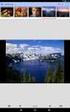 Guia do EasyMP Multi PC Projection v2.00 Conteúdo Introdução ao EasyMP Multi PC Projection... 7 Funções do EasyMP Multi PC Projection... 7 Conexão a vários dispositivos... 7 Exibição em quatro painéis...
Guia do EasyMP Multi PC Projection v2.00 Conteúdo Introdução ao EasyMP Multi PC Projection... 7 Funções do EasyMP Multi PC Projection... 7 Conexão a vários dispositivos... 7 Exibição em quatro painéis...
Guia do Epson iprojection (Windows/Mac)
 Guia do Epson iprojection (Windows/Mac) Conteúdo Introdução ao Epson iprojection... 7 Funções Epson iprojection... 7 Conexão a vários dispositivos... 7 Exibição em quatro painéis... 8 Mudança de apresentador
Guia do Epson iprojection (Windows/Mac) Conteúdo Introdução ao Epson iprojection... 7 Funções Epson iprojection... 7 Conexão a vários dispositivos... 7 Exibição em quatro painéis... 8 Mudança de apresentador
Manual do Usuário Brother Meter Read Tool
 Manual do Usuário Brother Meter Read Tool BRA-POR Versão 0 Direitos autorais Copyright 2017 Brother Industries, Ltd. Todos os direitos reservados. As informações incluídas neste documento estão sujeitas
Manual do Usuário Brother Meter Read Tool BRA-POR Versão 0 Direitos autorais Copyright 2017 Brother Industries, Ltd. Todos os direitos reservados. As informações incluídas neste documento estão sujeitas
Manual de Instalação SI-300S e SI-300L
 Manual de Instalação Este manual tem caráter técnico-informativo, sendo propriedade da SWEDA. Todos os direitos reservados. Nenhuma parte deste manual pode ser reproduzida ou armazenada por processo mecânico,
Manual de Instalação Este manual tem caráter técnico-informativo, sendo propriedade da SWEDA. Todos os direitos reservados. Nenhuma parte deste manual pode ser reproduzida ou armazenada por processo mecânico,
Manual de instalação do Microsoft SQL Server 2008 R2 Express no Windows 10
 Manual de instalação do Microsoft SQL Server 2008 R2 Express no Windows 10 1-Antes de iniciar a instalação do SQL é necessário liberar as permissões do usuário para evitar erro, para realizar esse procedimento
Manual de instalação do Microsoft SQL Server 2008 R2 Express no Windows 10 1-Antes de iniciar a instalação do SQL é necessário liberar as permissões do usuário para evitar erro, para realizar esse procedimento
É possível acessar o Fiery Remote Scan de sua área de trabalho ou de um aplicativo compatível com o TWAIN.
 Fiery Remote Scan O Fiery Remote Scan permite gerenciar digitalizações no Servidor Fiery e na impressora a partir de um computador remoto. Você pode usar o Fiery Remote Scan para: Iniciar digitalizações
Fiery Remote Scan O Fiery Remote Scan permite gerenciar digitalizações no Servidor Fiery e na impressora a partir de um computador remoto. Você pode usar o Fiery Remote Scan para: Iniciar digitalizações
Rede VPN UFBA Procedimento para configuração
 UFBA Universidade Federal da Bahia STI Superintendência de Tecnologia da Informação Rede VPN UFBA Procedimento para configuração 2015 Índice Introdução... 2 Windows 8... 3 Windows 7... 11 Windows VISTA...
UFBA Universidade Federal da Bahia STI Superintendência de Tecnologia da Informação Rede VPN UFBA Procedimento para configuração 2015 Índice Introdução... 2 Windows 8... 3 Windows 7... 11 Windows VISTA...
Guia do EasyMP Multi PC Projection
 Guia do EasyMP Multi PC Projection Conteúdo Introdução ao EasyMP Multi PC Projection... 7 Funções do EasyMP Multi PC Projection... 7 Conexão a vários dispositivos... 7 Exibição em quatro painéis... 8
Guia do EasyMP Multi PC Projection Conteúdo Introdução ao EasyMP Multi PC Projection... 7 Funções do EasyMP Multi PC Projection... 7 Conexão a vários dispositivos... 7 Exibição em quatro painéis... 8
Guia de instalação sem fios L375
 Guia de instalação sem fios L375 Conteúdo Guia de instalação sem fios... 5 Utilização do painel de controle... 6 Botões e luzes do painel de controle... 6 Como ajustar a posição do painel de controle...
Guia de instalação sem fios L375 Conteúdo Guia de instalação sem fios... 5 Utilização do painel de controle... 6 Botões e luzes do painel de controle... 6 Como ajustar a posição do painel de controle...
Manual de instruções U00123175100. Definições da impressora CP_Manager
 Manual de instruções U00123175100 Definições da impressora CP_Manager U00123175100 2011 Março Seiko I Infotech Inc., 2011 Todos os direitos reservados. Os conteúdos deste manual podem ser alterados sem
Manual de instruções U00123175100 Definições da impressora CP_Manager U00123175100 2011 Março Seiko I Infotech Inc., 2011 Todos os direitos reservados. Os conteúdos deste manual podem ser alterados sem
Guia do Epson Projector Management
 Guia do Epson Projector Management Conteúdo Introdução ao Epson Projector Management... 5 Funções do Epson Projector Management... 5 Configurando o software pela primeira vez... 7 Instalação do software...
Guia do Epson Projector Management Conteúdo Introdução ao Epson Projector Management... 5 Funções do Epson Projector Management... 5 Configurando o software pela primeira vez... 7 Instalação do software...
Lab - Configurando um Roteador sem fio no Windows 7
 IT Essentials 5.0 6.8.3.8 Lab - Configurando um Roteador sem fio no Windows 7 Introdução Imprima e preencha este laboratório. Neste laboratório, você vai configurar e testar as configurações sem fio no
IT Essentials 5.0 6.8.3.8 Lab - Configurando um Roteador sem fio no Windows 7 Introdução Imprima e preencha este laboratório. Neste laboratório, você vai configurar e testar as configurações sem fio no
Lab - Configurar o Roteador sem fio no Windows Vista
 IT Essentials 5.0 6.8.3.9 Lab - Configurar o Roteador sem fio no Windows Vista Introdução Imprima e preencha este laboratório. Neste laboratório, você vai configurar e testar as configurações sem fio no
IT Essentials 5.0 6.8.3.9 Lab - Configurar o Roteador sem fio no Windows Vista Introdução Imprima e preencha este laboratório. Neste laboratório, você vai configurar e testar as configurações sem fio no
Gerenciamento da impressora
 Impressora a laser Phaser 4400 Gerenciamento da impressora Visão geral Siga os procedimentos abaixo para iniciar o programa de instalação Xerox no seu sistema operacional. As seguintes seções também contêm
Impressora a laser Phaser 4400 Gerenciamento da impressora Visão geral Siga os procedimentos abaixo para iniciar o programa de instalação Xerox no seu sistema operacional. As seguintes seções também contêm
Windows 98 e Windows Me
 Este tópico inclui: "Etapas preliminares" na página 3-32 "Etapas de instalação rápida em CD-ROM" na página 3-32 "Outros métodos de instalação" na página 3-33 "Solução de problemas do Windows 98 e Windows
Este tópico inclui: "Etapas preliminares" na página 3-32 "Etapas de instalação rápida em CD-ROM" na página 3-32 "Outros métodos de instalação" na página 3-33 "Solução de problemas do Windows 98 e Windows
Estas etapas preliminares devem ser executadas para todas as impressoras:
 Windows NT 4.x Este tópico inclui: "Etapas preliminares" na página 3-26 "Etapas de instalação rápida em CD-ROM" na página 3-26 "Solução de problemas do Windows NT 4.x (TCP/IP)" na página 3-30 Etapas preliminares
Windows NT 4.x Este tópico inclui: "Etapas preliminares" na página 3-26 "Etapas de instalação rápida em CD-ROM" na página 3-26 "Solução de problemas do Windows NT 4.x (TCP/IP)" na página 3-30 Etapas preliminares
Atualizações de Software Guia do Usuário
 Atualizações de Software Guia do Usuário Copyright 2009 Hewlett-Packard Development Company, L.P. Windows é uma marca registrada da Microsoft Corporation nos Estados Unidos. As informações contidas neste
Atualizações de Software Guia do Usuário Copyright 2009 Hewlett-Packard Development Company, L.P. Windows é uma marca registrada da Microsoft Corporation nos Estados Unidos. As informações contidas neste
ResponseCard AnyWhere Desktop Guia do Usuário
 ResponseCard AnyWhere Desktop Guia do Usuário Requisitos do sistema o Processador Intel ou AMD com 600 MHz (1 GHz ou mais recomendado) o 256 MB RAM (256 MB ou mais de RAM disponível recomendado) o Disco
ResponseCard AnyWhere Desktop Guia do Usuário Requisitos do sistema o Processador Intel ou AMD com 600 MHz (1 GHz ou mais recomendado) o 256 MB RAM (256 MB ou mais de RAM disponível recomendado) o Disco
Guia de Atualização de Firmware Usando o R Remote v
 Guia de Atualização de Firmware Usando o R Remote v4.1 15.03.2017 Traduzido por: Lazzaro Jesus Revisado por: Matheus Madeira Este guia explica como atualizar a série R (Rio3224-D, Rio1608-D, Ri8-D, Ro8-D,
Guia de Atualização de Firmware Usando o R Remote v4.1 15.03.2017 Traduzido por: Lazzaro Jesus Revisado por: Matheus Madeira Este guia explica como atualizar a série R (Rio3224-D, Rio1608-D, Ri8-D, Ro8-D,
Lab - Conectando um Roteador Pela Primeira Vez
 5.0 6.8.3.5 Lab - Conectando um Roteador Pela Primeira Vez Introdução Imprima e preencha este laboratório. Neste laboratório, você vai configurar as definições básicas no Linksys E2500. Equipamento Recomendado
5.0 6.8.3.5 Lab - Conectando um Roteador Pela Primeira Vez Introdução Imprima e preencha este laboratório. Neste laboratório, você vai configurar as definições básicas no Linksys E2500. Equipamento Recomendado
ENGENIUS GOLD. Roteador 11N Wireless. Manual de Usuário. (IEEE b/g/n)
 ENGENIUS GOLD Roteador 11N Wireless (IEEE 802.11 b/g/n) Manual de Usuário 1 Configuração LAN, WAN Conexão LAN: Conecte o cabo Ethernet na porta LAN do seu PC/Notebook e em uma das 4 portas LAN disponíveis
ENGENIUS GOLD Roteador 11N Wireless (IEEE 802.11 b/g/n) Manual de Usuário 1 Configuração LAN, WAN Conexão LAN: Conecte o cabo Ethernet na porta LAN do seu PC/Notebook e em uma das 4 portas LAN disponíveis
Conteúdo da embalagem
 Marcas comerciais NETGEAR, o logotipo NETGEAR e Connect with Innovation são marcas registradas e/ou marcas comerciais registradas da NETGEAR, Inc. e/ou suas subsidiárias nos Estados Unidos e/ou em outros
Marcas comerciais NETGEAR, o logotipo NETGEAR e Connect with Innovation são marcas registradas e/ou marcas comerciais registradas da NETGEAR, Inc. e/ou suas subsidiárias nos Estados Unidos e/ou em outros
Guia de instalação sem fios L475
 Guia de instalação sem fios L475 Conteúdo Guia de instalação sem fios... 5 Utilização do painel de controle... 6 Botões e luzes do painel de controle... 6 Como ajustar a posição do painel de controle...
Guia de instalação sem fios L475 Conteúdo Guia de instalação sem fios... 5 Utilização do painel de controle... 6 Botões e luzes do painel de controle... 6 Como ajustar a posição do painel de controle...
Guia do Usuário do CentreWare DP
 Guia do Usuário do CentreWare DP "O seu piloto automático para o gerenciamento produtivo da impressora" Versão 4.0. GUIA DO USUÁRIO DO CENTREWARE DP 998, 999 pela Xerox Corporation. Todos os direitos reservados.
Guia do Usuário do CentreWare DP "O seu piloto automático para o gerenciamento produtivo da impressora" Versão 4.0. GUIA DO USUÁRIO DO CENTREWARE DP 998, 999 pela Xerox Corporation. Todos os direitos reservados.
Backup Exec 2012. Guia de Instalação Rápida
 Backup Exec 2012 Guia de Instalação Rápida Instalação Este documento contém os seguintes tópicos: Requisitos do sistema Lista de verificação de pré-instalação do Backup Exec Instalação típica do Backup
Backup Exec 2012 Guia de Instalação Rápida Instalação Este documento contém os seguintes tópicos: Requisitos do sistema Lista de verificação de pré-instalação do Backup Exec Instalação típica do Backup
Fiery Command WorkStation 5.8 com Fiery Extended Applications 4.4
 Fiery Command WorkStation 5.8 com Fiery Extended Applications 4.4 O Fiery Extended Applications (FEA) v4.4 contém o Fiery software para executar tarefas usando o Fiery Server. Este documento descreve como
Fiery Command WorkStation 5.8 com Fiery Extended Applications 4.4 O Fiery Extended Applications (FEA) v4.4 contém o Fiery software para executar tarefas usando o Fiery Server. Este documento descreve como
STD SERVIÇO DE BACKUP EM NUVEM
 Select Soluções Manual de Instalação Windows SBackup STD SERVIÇO DE BACKUP EM NUVEM Sumário 1. REQUERIMENTOS DE HARDWARE E SOFTWARE... 3 1.1. SOFTWARE... 3 2. PRIMEIROS PASSOS... 4 3. DOWNLOAD E INSTALAÇÃO
Select Soluções Manual de Instalação Windows SBackup STD SERVIÇO DE BACKUP EM NUVEM Sumário 1. REQUERIMENTOS DE HARDWARE E SOFTWARE... 3 1.1. SOFTWARE... 3 2. PRIMEIROS PASSOS... 4 3. DOWNLOAD E INSTALAÇÃO
Guia de Instalação Rápida TE100-MP1UN
 Guia de Instalação Rápida TE100-MP1UN V1 Índice Português 1 1. Antes de Iniciar 1 2. Como Instalar 2 3. Imprimindo 7 4. Enviando Fax 8 5. Scanner 9 Troubleshooting 10 Version 05.15.2010 1. Antes de Iniciar
Guia de Instalação Rápida TE100-MP1UN V1 Índice Português 1 1. Antes de Iniciar 1 2. Como Instalar 2 3. Imprimindo 7 4. Enviando Fax 8 5. Scanner 9 Troubleshooting 10 Version 05.15.2010 1. Antes de Iniciar
ATDM Manual do usuário Web Remote Manager
 ATDM-0604 Manual do usuário Web Remote Manager Web Remote Manager O que é o Web Remote Manager? Este aplicativo é usado para aplicar as configurações do web remote a um ambiente offline. Os dados de ajustes
ATDM-0604 Manual do usuário Web Remote Manager Web Remote Manager O que é o Web Remote Manager? Este aplicativo é usado para aplicar as configurações do web remote a um ambiente offline. Os dados de ajustes
SONY ERICSSON MD300 MOBILE BROADBAND USB MODEM
 Você pode ler as recomendações contidas no guia do usuário, no guia de técnico ou no guia de instalação para SONY ERICSSON MD300 MOBILE BROADBAND USB MODEM. Você vai encontrar as respostas a todas suas
Você pode ler as recomendações contidas no guia do usuário, no guia de técnico ou no guia de instalação para SONY ERICSSON MD300 MOBILE BROADBAND USB MODEM. Você vai encontrar as respostas a todas suas
Guia da Definição de Wi-Fi
 Guia da Definição de Wi-Fi Ligações Wi-Fi com a impressora Ligação a um computador através de um encaminhador (router) Wi-Fi Ligação direta a um computador Ligação a um dispositivo inteligente através
Guia da Definição de Wi-Fi Ligações Wi-Fi com a impressora Ligação a um computador através de um encaminhador (router) Wi-Fi Ligação direta a um computador Ligação a um dispositivo inteligente através
ATUALIZAÇÃO FIRMWARE ROTEADOR PIRELLI - P.DG E4001N
 1- CONFIGURAÇÕES INICIAIS Antes de iniciar o procedimento para atualização, verifique/configure os seguintes itens no computador a ser utilizado: 1) Se o cabo de rede está conectado ao computador e à porta
1- CONFIGURAÇÕES INICIAIS Antes de iniciar o procedimento para atualização, verifique/configure os seguintes itens no computador a ser utilizado: 1) Se o cabo de rede está conectado ao computador e à porta
Guia de instalação em rede WF-100
 Guia de instalação em rede WF-100 Conteúdo Guia de instalação em rede... 5 Utilização do painel de controle... 6 Botões do painel de controle... 6 Visor LCD... 7 Ícones de estado... 7 Como mudar o idioma
Guia de instalação em rede WF-100 Conteúdo Guia de instalação em rede... 5 Utilização do painel de controle... 6 Botões do painel de controle... 6 Visor LCD... 7 Ícones de estado... 7 Como mudar o idioma
Instalando o Driver de Impressora Custom PostScript ou PCL para Windows
 Instalando o Driver de Impressora Custom PostScript ou PCL para Windows Este arquivo Leiame contém instruções para instalar o Driver de Impressora Custom PostScript ou PCL em sistemas Windows. Os Drivers
Instalando o Driver de Impressora Custom PostScript ou PCL para Windows Este arquivo Leiame contém instruções para instalar o Driver de Impressora Custom PostScript ou PCL em sistemas Windows. Os Drivers
Sophos SafeGuard Enterprise 8.0.1
 Sophos SafeGuard Enterprise 8.0.1 Guia: Manual de instalação do Sophos SafeGuard Enterprise 8.0.1 Data do Documento: Novembro de 2016 Conteúdo 1. Sobre este manual... 3 2. Requisitos de Instalação... 4
Sophos SafeGuard Enterprise 8.0.1 Guia: Manual de instalação do Sophos SafeGuard Enterprise 8.0.1 Data do Documento: Novembro de 2016 Conteúdo 1. Sobre este manual... 3 2. Requisitos de Instalação... 4
Guia do Google Cloud Print
 Guia do Google Cloud Print Informações sobre o Google Cloud Print Imprimir usando o Google Cloud Print Apêndice Conteúdo Como ler os manuais... 2 Símbolos usados nos manuais... 2 Isenção de responsabilidade...
Guia do Google Cloud Print Informações sobre o Google Cloud Print Imprimir usando o Google Cloud Print Apêndice Conteúdo Como ler os manuais... 2 Símbolos usados nos manuais... 2 Isenção de responsabilidade...
,QVWDODomR. Dê um duplo clique para abrir o Meu Computador. Dê um duplo clique para abrir o Painel de Controle. Para Adicionar ou Remover programas
 ,QVWDODomR 5HTXLVLWRV0tQLPRV Para a instalação do software 0RQLWXV, é necessário: - Processador 333 MHz ou superior (700 MHz Recomendado); - 128 MB ou mais de Memória RAM; - 150 MB de espaço disponível
,QVWDODomR 5HTXLVLWRV0tQLPRV Para a instalação do software 0RQLWXV, é necessário: - Processador 333 MHz ou superior (700 MHz Recomendado); - 128 MB ou mais de Memória RAM; - 150 MB de espaço disponível
Guia do EasyMP Monitor Ver.4.50
 Guia do EasyMP Monitor Ver.4.50 2 Simbologia utilizada neste manual A seguinte tabela indica os símbolos utilizados neste manual, juntamente com as descrições sobre os seus significados. q s Indica informações
Guia do EasyMP Monitor Ver.4.50 2 Simbologia utilizada neste manual A seguinte tabela indica os símbolos utilizados neste manual, juntamente com as descrições sobre os seus significados. q s Indica informações
Como fazer download e instalaça o a partir da SAi Cloud
 Índice Analítico Como fazer download e instalação a partir da SAi Cloud... 2 Ativar o produto... 2 Fazer o download e a instalação do produto... 2 Como fazer download e instalação a partir da SAi Cloud...
Índice Analítico Como fazer download e instalação a partir da SAi Cloud... 2 Ativar o produto... 2 Fazer o download e a instalação do produto... 2 Como fazer download e instalação a partir da SAi Cloud...
Procedimentos para configuração de WDS With AP
 Procedimentos para configuração de WDS With AP No modo WDS with AP, o DWL-2100AP se conecta a várias redes, embora ainda funcionando como um Access Point wireless. WDS (Wireless Distribution System) permite
Procedimentos para configuração de WDS With AP No modo WDS with AP, o DWL-2100AP se conecta a várias redes, embora ainda funcionando como um Access Point wireless. WDS (Wireless Distribution System) permite
Laboratório Configuração do Backup e da Restauração de Dados no Windows 7 e no Vista
 Laboratório Configuração do Backup e da Restauração de Dados no Windows 7 e no Vista Introdução Neste laboratório, você fará backup de dados. E também realizará uma restauração dos dados. Equipamentos
Laboratório Configuração do Backup e da Restauração de Dados no Windows 7 e no Vista Introdução Neste laboratório, você fará backup de dados. E também realizará uma restauração dos dados. Equipamentos
Steinberg Software TOOLS Guia de Instalação
 Steinberg Software TOOLS Guia de Instalação Informações Os direitos autorais deste software e do Guia de Instalação são exclusivos da Yamaha Corporation. A cópia do software ou a reprodução deste Guia
Steinberg Software TOOLS Guia de Instalação Informações Os direitos autorais deste software e do Guia de Instalação são exclusivos da Yamaha Corporation. A cópia do software ou a reprodução deste Guia
16.4.3 Laboratório opcional: Backup de dados e restauração no Windows 7
 16.4.3 Laboratório opcional: Backup de dados e restauração no Windows 7 Introdução Imprima e complete esse laboratório. Nesse laboratório, você irá fazer backup de dados. Você irá também realizar a restauração
16.4.3 Laboratório opcional: Backup de dados e restauração no Windows 7 Introdução Imprima e complete esse laboratório. Nesse laboratório, você irá fazer backup de dados. Você irá também realizar a restauração
Atualizações de Software Guia do Usuário
 Atualizações de Software Guia do Usuário Copyright 2009 Hewlett-Packard Development Company, L.P. Windows é uma marca registrada da Microsoft Corporation nos Estados Unidos. As informações contidas neste
Atualizações de Software Guia do Usuário Copyright 2009 Hewlett-Packard Development Company, L.P. Windows é uma marca registrada da Microsoft Corporation nos Estados Unidos. As informações contidas neste
Fiery Remote Scan. Conectando ao Fiery servers. Conecte-se a um Fiery server no primeiro uso
 Fiery Remote Scan O Fiery Remote Scan permite gerenciar digitalizações no Fiery server e na impressora por meio de um computador remoto. Você pode usar o Fiery Remote Scan para: Iniciar digitalizações
Fiery Remote Scan O Fiery Remote Scan permite gerenciar digitalizações no Fiery server e na impressora por meio de um computador remoto. Você pode usar o Fiery Remote Scan para: Iniciar digitalizações
FERRAMENTA DE CONFIGURAÇÃO DE PAINEL SENSÍVEL AO TOQUE MANUAL DE OPERAÇÃO
 MONITOR LCD FERRAMENTA DE CONFIGURAÇÃO DE PAINEL SENSÍVEL AO TOQUE MANUAL DE OPERAÇÃO Versão 1.0 Modelos aplicáveis (a partir de março de 2014) PN-L703A/PN-L703/PN-L603A/PN-L603/PN-70TA3/PN-70T3/PN-60TA3/PN-60T3
MONITOR LCD FERRAMENTA DE CONFIGURAÇÃO DE PAINEL SENSÍVEL AO TOQUE MANUAL DE OPERAÇÃO Versão 1.0 Modelos aplicáveis (a partir de março de 2014) PN-L703A/PN-L703/PN-L603A/PN-L603/PN-70TA3/PN-70T3/PN-60TA3/PN-60T3
Verificando os componentes
 PPC-4542-0PT Agradecemos a aquisição do scanner de imagem em cores fi-65f. Este manual descreve os preparativos necessários para o uso deste produto. Siga os procedimentos aqui descritos. Certifique-se
PPC-4542-0PT Agradecemos a aquisição do scanner de imagem em cores fi-65f. Este manual descreve os preparativos necessários para o uso deste produto. Siga os procedimentos aqui descritos. Certifique-se
Software do cliente ivms-4200. Manual de iniciação rápida V1.02
 Software do cliente ivms-4200 Manual de iniciação rápida V1.02 Índice 1 Descrição... 2 1.1 Ambiente de utilização... 2 1.2 Arquitectura do Sistema de vigilância com o desempenho do ivms-4200... 3 2 Iniciar
Software do cliente ivms-4200 Manual de iniciação rápida V1.02 Índice 1 Descrição... 2 1.1 Ambiente de utilização... 2 1.2 Arquitectura do Sistema de vigilância com o desempenho do ivms-4200... 3 2 Iniciar
Instalando sua Multifuncional na sua rede pela primeira vez
 Instalando sua Multifuncional na sua rede pela primeira vez PIXMA MX531 Sistema Operacional Windows 1 Preparando para Conectar a Multifuncional na Rede Requisitos da Rede Antes de conectar sua multifuncional
Instalando sua Multifuncional na sua rede pela primeira vez PIXMA MX531 Sistema Operacional Windows 1 Preparando para Conectar a Multifuncional na Rede Requisitos da Rede Antes de conectar sua multifuncional
NITGEN iaccess GUIA RÁPIDO DE USUÁRIO. www.fingertech.com.br - Fingertech Imp. e Com. de Produtos Tecnológicos LTDA.
 NITGEN iaccess GUIA RÁPIDO DE USUÁRIO 1 Sumário 1. Descrição do Software... 3 1.1 Visão Geral do Software... 3 1.2 Principais Características... 3 1.3 Especificação mínima e recomendada... 3 2. Instalação
NITGEN iaccess GUIA RÁPIDO DE USUÁRIO 1 Sumário 1. Descrição do Software... 3 1.1 Visão Geral do Software... 3 1.2 Principais Características... 3 1.3 Especificação mínima e recomendada... 3 2. Instalação
Procedimentos para configuração em modo WDS with AP
 Procedimentos para configuração em modo WDS with AP 1- No modo WDS with AP, o DAP-1353 se conecta a várias redes, embora ainda funcionando como um Access Point wireless. WDS (Wireless Distribution System)
Procedimentos para configuração em modo WDS with AP 1- No modo WDS with AP, o DAP-1353 se conecta a várias redes, embora ainda funcionando como um Access Point wireless. WDS (Wireless Distribution System)
GUIA RÁPIDO DE UTILIZAÇÃO KIT MERCURIOIV OSCILOSCÓPIO E GERADOR DE SINAIS
 GUIA RÁPIDO DE UTILIZAÇÃO KIT MERCURIOIV OSCILOSCÓPIO E GERADOR DE SINAIS Revisão 05 setembro/2014 Versão do Firmware: 2.1.8 Versão do software Osciloscópio para Windows: 2.0.19 1. Sumário 1.Introdução...3
GUIA RÁPIDO DE UTILIZAÇÃO KIT MERCURIOIV OSCILOSCÓPIO E GERADOR DE SINAIS Revisão 05 setembro/2014 Versão do Firmware: 2.1.8 Versão do software Osciloscópio para Windows: 2.0.19 1. Sumário 1.Introdução...3
Manual de Instalação do DVB-T 300U
 Manual de Instalação do DVB-T 300U Conteúdo V2.0 Capítulo 1 : Instalação da TV Box do DVB-T 300U...2 1.1 Conteúdo da Embalagem...2 1.2 Exigências do Sistema...2 1.3 Instalação do Hardware...2 Capítulor
Manual de Instalação do DVB-T 300U Conteúdo V2.0 Capítulo 1 : Instalação da TV Box do DVB-T 300U...2 1.1 Conteúdo da Embalagem...2 1.2 Exigências do Sistema...2 1.3 Instalação do Hardware...2 Capítulor
Manual de Instalação de Impressoras Não Fiscais
 Manual de Instalação de Impressoras Não Fiscais Índice 1 DARUMA ACESSO DIRETO...3 1.1 INSTALAR DRIVER DO PROLIFIC...3 1.2 IDENTIFICAR A PORTA SERIAL...4 1.3 CONFIGURAR IMPRESSORA NO RETAGUARDA DO EASY@SSIST...4
Manual de Instalação de Impressoras Não Fiscais Índice 1 DARUMA ACESSO DIRETO...3 1.1 INSTALAR DRIVER DO PROLIFIC...3 1.2 IDENTIFICAR A PORTA SERIAL...4 1.3 CONFIGURAR IMPRESSORA NO RETAGUARDA DO EASY@SSIST...4
ESPECTROFOTÔMETRO DIGITAL - 721G MANUAL DE INSTRUÇÕES SOFTWARE
 ESPECTROFOTÔMETRO DIGITAL - 721G MANUAL DE INSTRUÇÕES SOFTWARE Instruções de operação para UVWin7 Seção 1: Instalação Televendas: 1. Requerimentos do Sistema Sistema operacional: Windows XP Processador:
ESPECTROFOTÔMETRO DIGITAL - 721G MANUAL DE INSTRUÇÕES SOFTWARE Instruções de operação para UVWin7 Seção 1: Instalação Televendas: 1. Requerimentos do Sistema Sistema operacional: Windows XP Processador:
3COM OFFICECONNECT WIRELESS 54MBPS 11G PRINT SERVER GUIA DE INSTALAÇÃO RÁPIDA
 3COM OFFICECONNECT WIRELESS 54MBPS 11G PRINT SERVER GUIA DE INSTALAÇÃO RÁPIDA 3CRWPS10075 2299A-WL528 Este Guia de Instalação Rápida contém instruções resumidas para: Instalação e Configuração do Print
3COM OFFICECONNECT WIRELESS 54MBPS 11G PRINT SERVER GUIA DE INSTALAÇÃO RÁPIDA 3CRWPS10075 2299A-WL528 Este Guia de Instalação Rápida contém instruções resumidas para: Instalação e Configuração do Print
Guia de instalação sem fios L606
 Guia de instalação sem fios L606 Conteúdo Guia de instalação sem fios L606... 5 Utilização do painel de controle... 6 Botões e luzes do painel de controle... 6 Ícones de estado... 7 Digitar caracteres
Guia de instalação sem fios L606 Conteúdo Guia de instalação sem fios L606... 5 Utilização do painel de controle... 6 Botões e luzes do painel de controle... 6 Ícones de estado... 7 Digitar caracteres
Guia de instalação. 1. Instalar o equipamento. 2. Instalar o software. Painel de controle
 Guia de instalação. Instalar o equipamento. Instalar o software Painel de controle . Instalar o equipamento 0 cm (4.0 inches) 33 cm (3 inches) 0 cm (7.9 inches) 0 cm (7.9 inches) 3 89,6 0 50 5 80 Fonte
Guia de instalação. Instalar o equipamento. Instalar o software Painel de controle . Instalar o equipamento 0 cm (4.0 inches) 33 cm (3 inches) 0 cm (7.9 inches) 0 cm (7.9 inches) 3 89,6 0 50 5 80 Fonte
Procedimentos para configuração em modo WDS with AP
 Procedimentos para configuração em modo WDS with AP 1- No modo WDS with AP, o DAP-1353 se conecta a várias redes, embora ainda funcionando como um Access Point wireless. WDS (Wireless Distribution System)
Procedimentos para configuração em modo WDS with AP 1- No modo WDS with AP, o DAP-1353 se conecta a várias redes, embora ainda funcionando como um Access Point wireless. WDS (Wireless Distribution System)
Neste manual você terá o exemplo de acesso 3G pelo programa ASEE, existem 02 tipos, o segundo é o MEYE. No cd existe o manual do MEYE.
 Neste manual você terá o exemplo de acesso 3G pelo programa ASEE, existem 02 tipos, o segundo é o MEYE. No cd existe o manual do MEYE. Introdução Os modelos de DVR Stand Alone H.264 da Luxseg são todos
Neste manual você terá o exemplo de acesso 3G pelo programa ASEE, existem 02 tipos, o segundo é o MEYE. No cd existe o manual do MEYE. Introdução Os modelos de DVR Stand Alone H.264 da Luxseg são todos
Passo 1 Ligue Câmeras DIN para o Sistema * Conecte câmeras para extensão cabos alinhando as setas.
 Configuração basica so sistema: Passo 1 Ligue Câmeras DIN para o Sistema * Conecte câmeras para extensão cabos alinhando as setas. NOTA: A seta na parte superior da o lado chato da câmera e conectores
Configuração basica so sistema: Passo 1 Ligue Câmeras DIN para o Sistema * Conecte câmeras para extensão cabos alinhando as setas. NOTA: A seta na parte superior da o lado chato da câmera e conectores
Scopia Desktop Client do CFN
 Scopia Desktop Client do CFN Este manual explica como preparar seu cliente Scopia Desktop para usá-lo pela primeira vez. O Scopia Desktop Client não precisa de configurações para ser usado, mas existem
Scopia Desktop Client do CFN Este manual explica como preparar seu cliente Scopia Desktop para usá-lo pela primeira vez. O Scopia Desktop Client não precisa de configurações para ser usado, mas existem
Etapas de instalação rápida em CD-ROM
 "Requisitos" na página 3-32 "Etapas de instalação rápida em CD-ROM" na página 3-32 "Ativando e usando o EtherTalk para Mac OS 9.x" na página 3-32 "Ativando e usando TCP/IP para Mac OS 9.x" na página 3-33
"Requisitos" na página 3-32 "Etapas de instalação rápida em CD-ROM" na página 3-32 "Ativando e usando o EtherTalk para Mac OS 9.x" na página 3-32 "Ativando e usando TCP/IP para Mac OS 9.x" na página 3-33
Sistema de Importação de Avaliações PAINT (Integrador)
 Sistema de Importação de Avaliações PAINT (Integrador) Download JAVA 7 32 bits Para a utilização do sistema, antes é necessário que você tenha instalado a versão 7.8 do Java Runtime Environment em seu
Sistema de Importação de Avaliações PAINT (Integrador) Download JAVA 7 32 bits Para a utilização do sistema, antes é necessário que você tenha instalado a versão 7.8 do Java Runtime Environment em seu
Senstar Symphony. 7.1 Guia de Instalação
 Senstar Symphony 7.1 Guia de Instalação Índice Índice Introdução... 3 Symphony Server...3 Symphony Client...3 Xnet... 3...4 Symphony Server requisitos...4 Symphony Client requisitos... 4 Symphony Web Client
Senstar Symphony 7.1 Guia de Instalação Índice Índice Introdução... 3 Symphony Server...3 Symphony Client...3 Xnet... 3...4 Symphony Server requisitos...4 Symphony Client requisitos... 4 Symphony Web Client
Atualização do firmware para controladores remotos sem fio WR-R10. Windows
 Atualização do firmware para controladores remotos sem fio WR-R0 Windows Obrigado por escolher um produto Nikon. Este guia descreve como atualizar o firmware para controladores remotos sem fio WR-R0. Se
Atualização do firmware para controladores remotos sem fio WR-R0 Windows Obrigado por escolher um produto Nikon. Este guia descreve como atualizar o firmware para controladores remotos sem fio WR-R0. Se
1.0 Informações de hardware
 1.0 Informações de hardware 1.1 Botões e ligações 6 1 7 2 8 3 9 4 5 6 10 1 Ligar / Desligar 2 Conetor Micro USB 3 Botão Voltar 4 Conetor Mini HDMI 5 Microfone 6 Webcam 7 Entrada para fone de ouvido 8 Botão
1.0 Informações de hardware 1.1 Botões e ligações 6 1 7 2 8 3 9 4 5 6 10 1 Ligar / Desligar 2 Conetor Micro USB 3 Botão Voltar 4 Conetor Mini HDMI 5 Microfone 6 Webcam 7 Entrada para fone de ouvido 8 Botão
W-R2000nL v1.3 Guia de instalação
 W-R2000nL v1.3 Guia de instalação Sumário Instalação...3 Configurando seu computador...4 Acessando a tela de configurações...5 Configuração de Roteamento...6 Alterando senha da rede sem fio...11 Repetição
W-R2000nL v1.3 Guia de instalação Sumário Instalação...3 Configurando seu computador...4 Acessando a tela de configurações...5 Configuração de Roteamento...6 Alterando senha da rede sem fio...11 Repetição
Procedimentos para Redirecionamento de portas
 Procedimentos para Redirecionamento de portas 1- Para realizar a configuração de Redirecionamento de portas no modem, o computador deve estar conectado via cabo Ethernet em uma das portas LAN do DSL-2730B,
Procedimentos para Redirecionamento de portas 1- Para realizar a configuração de Redirecionamento de portas no modem, o computador deve estar conectado via cabo Ethernet em uma das portas LAN do DSL-2730B,
MONITOR LCD. Versão 1.0. PN-L703A/PN-L603A/PN-70TA3/PN-60TA3/PN-ZL01/PN-ZL02 (Os modelos disponiveis variam de acordo com a regiao.
 MONITOR LCD Utilitário da caneta de toque MANUAL DE OPERAÇÃO Versão 1.0 Modelos aplicáveis (a partir de março de 2014) PN-L703A/PN-L603A/PN-70TA3/PN-60TA3/PN-ZL01/PN-ZL02 (Os modelos disponiveis variam
MONITOR LCD Utilitário da caneta de toque MANUAL DE OPERAÇÃO Versão 1.0 Modelos aplicáveis (a partir de março de 2014) PN-L703A/PN-L603A/PN-70TA3/PN-60TA3/PN-ZL01/PN-ZL02 (Os modelos disponiveis variam
Como Conectar e configurar Câmeras FullSec em um DVR CVI de 16CH FullSec -ACESSO REMOTO VIA CELULAR
 Como Conectar e configurar Câmeras FullSec em um DVR CVI de 16CH FullSec -ACESSO REMOTO VIA CELULAR 1- Conectar o DVR à internet via cabo de rede 2- Conectar o DVR na energia e ligar 3- Ao ligar, se o
Como Conectar e configurar Câmeras FullSec em um DVR CVI de 16CH FullSec -ACESSO REMOTO VIA CELULAR 1- Conectar o DVR à internet via cabo de rede 2- Conectar o DVR na energia e ligar 3- Ao ligar, se o
Seu manual do usuário SAMSUNG CLP-770ND
 Você pode ler as recomendações contidas no guia do usuário, no guia de técnico ou no guia de instalação para SAMSUNG CLP-770ND. Você vai encontrar as respostas a todas suas perguntas sobre a no manual
Você pode ler as recomendações contidas no guia do usuário, no guia de técnico ou no guia de instalação para SAMSUNG CLP-770ND. Você vai encontrar as respostas a todas suas perguntas sobre a no manual
Painel de controle. Impressora Multifuncional em Cores Xerox WorkCentre 6655 Tecnologia Xerox ConnectKey 2.0
 Tecnologia Xerox ConnectKey.0 Painel de controle Os serviços disponíveis podem variar de acordo a configuração da impressora. Para obter detalhes sobre serviços e configurações, consulte o Guia do Usuário.
Tecnologia Xerox ConnectKey.0 Painel de controle Os serviços disponíveis podem variar de acordo a configuração da impressora. Para obter detalhes sobre serviços e configurações, consulte o Guia do Usuário.
Guia do EasyMP Network Projection
 Guia do EasyMP Network Projection Índice Geral 2 Sobre o EasyMP Network Projection Funções do EasyMP Network Projection........................ 5 Várias funções de transferência de tela...................................
Guia do EasyMP Network Projection Índice Geral 2 Sobre o EasyMP Network Projection Funções do EasyMP Network Projection........................ 5 Várias funções de transferência de tela...................................
Manual de instalação do SQL 2012
 Manual de instalação do SQL 2012 Instalando o SQL Server 2012 para o funcionamento do Shop Control 9 Insira o DVD de instalação do Shop Control 9 em seu servidor; Na sua aréa de trabalho clique em Computador,
Manual de instalação do SQL 2012 Instalando o SQL Server 2012 para o funcionamento do Shop Control 9 Insira o DVD de instalação do Shop Control 9 em seu servidor; Na sua aréa de trabalho clique em Computador,
MANUAL DE INSTALAÇÃO E CONFIGURAÇÃO DA APPLIANCE VIRTUAL GRAVITYZONE
 MANUAL DE INSTALAÇÃO E CONFIGURAÇÃO DA APPLIANCE VIRTUAL GRAVITYZONE Para instalar e configurar a Appliance Virtual: 1. Importe a imagem da Appliance Virtual GravityZone em seu ambiente virtualizado. 2.
MANUAL DE INSTALAÇÃO E CONFIGURAÇÃO DA APPLIANCE VIRTUAL GRAVITYZONE Para instalar e configurar a Appliance Virtual: 1. Importe a imagem da Appliance Virtual GravityZone em seu ambiente virtualizado. 2.
Modelo SL355 Dosímetro de Ruído/Registrador de Dados
 Modelo SL355 Dosímetro de Ruído/Registrador de Dados Guia de Ajuda do Software Versão 1.2 3/2012 Introdução ao Software O software do Dosímetro de Ruído SL355 permite configurar e recuperar os dados gravados
Modelo SL355 Dosímetro de Ruído/Registrador de Dados Guia de Ajuda do Software Versão 1.2 3/2012 Introdução ao Software O software do Dosímetro de Ruído SL355 permite configurar e recuperar os dados gravados
Instalação. Por favor, use apenas redes com cabos para configurar o roteador.
 Instalação Nota O modelo do produto mostrado como exemplo neste Guia é o TD-W8961ND/N. Nota Por favor, use apenas redes com cabos para configurar o roteador. Desligue todos os seus dispositivos de rede,
Instalação Nota O modelo do produto mostrado como exemplo neste Guia é o TD-W8961ND/N. Nota Por favor, use apenas redes com cabos para configurar o roteador. Desligue todos os seus dispositivos de rede,
NUAGE Workgroup Manager. Manual de Operação
 NUAGE Workgroup Manager Manual de Operação PT Sumário Informações...3 NUAGE Workgroup Manager Uma introdução...3 Como ligar e desligar...3 Como ligar... 3 Como desligar... 3 Como usar o aplicativo...4
NUAGE Workgroup Manager Manual de Operação PT Sumário Informações...3 NUAGE Workgroup Manager Uma introdução...3 Como ligar e desligar...3 Como ligar... 3 Como desligar... 3 Como usar o aplicativo...4
Como atribuir um endereço IP e acessar seu dispositivo
 Manual do Usuário Índice Introdução................................................. 3 Suporte a navegadores........................................... 3 Sobre endereços IP..............................................
Manual do Usuário Índice Introdução................................................. 3 Suporte a navegadores........................................... 3 Sobre endereços IP..............................................
PHILAE - SISTEMA DE RELACIONAMENTO - MANUAL DE INSTALAÇÃO
 Manual Instalação - 00 Próxima página 1. Selecione "Instalar", e aguarde o início do Programa de Instalação; o Sistema perguntará se você deseja "Run" (Executar ou Abrir), ou "Save" (Salvar), selecione
Manual Instalação - 00 Próxima página 1. Selecione "Instalar", e aguarde o início do Programa de Instalação; o Sistema perguntará se você deseja "Run" (Executar ou Abrir), ou "Save" (Salvar), selecione
Conectar-se ao quadro branco remoto
 Antes de usar o produto, leia atentamente este manual e tenha-o à mão para consultas futuras. RICOH Interactive Whiteboard Client for Windows Guia de Início ATÉ A EXTENSÃO MÁXIMA PERMITIDA PELA LEI APLICÁVEL:
Antes de usar o produto, leia atentamente este manual e tenha-o à mão para consultas futuras. RICOH Interactive Whiteboard Client for Windows Guia de Início ATÉ A EXTENSÃO MÁXIMA PERMITIDA PELA LEI APLICÁVEL:
Notas sobre a Versão do Controlador de arquivos para HP 3PAR StoreServ
 Notas sobre a Versão do Controlador de arquivos para HP 3PAR StoreServ 3.03.0a Número de peça HP C8S69-96029 Publicado: Junho de 2013 Edição 1 Copyright 2013 Hewlett-Packard Development Company, L.P. Microsoft
Notas sobre a Versão do Controlador de arquivos para HP 3PAR StoreServ 3.03.0a Número de peça HP C8S69-96029 Publicado: Junho de 2013 Edição 1 Copyright 2013 Hewlett-Packard Development Company, L.P. Microsoft
Sumário REGISTRADOR ELETRÔNICO DE PONTO - REP-1000 REGISTRADOR ELETRÔNICO DE PONTO - REP-1000
 Versão 1.04 Março de 2010. Sumário As informações contidas neste manual estão sujeitas a alterações sem prévio aviso e não representam compromisso por parte do fabricante. As imagens aqui reproduzidas
Versão 1.04 Março de 2010. Sumário As informações contidas neste manual estão sujeitas a alterações sem prévio aviso e não representam compromisso por parte do fabricante. As imagens aqui reproduzidas
Manual de instalação do Microsoft SQL Server 2008 R2 Express no Windows 10
 PASSO-A-PASSO Manual de instalação do Microsoft SQL Server 2008 R2 Express no Windows 10 JS SoftCom Documentação Automação Dropbox Pasta 07 Manuais e Procedimentos Instalações SQL Server Informações CÓDIGO:
PASSO-A-PASSO Manual de instalação do Microsoft SQL Server 2008 R2 Express no Windows 10 JS SoftCom Documentação Automação Dropbox Pasta 07 Manuais e Procedimentos Instalações SQL Server Informações CÓDIGO:
Xerox WorkCentre 6655 Impressora multifuncional em cores Painel de controle
 Painel de controle Os serviços disponíveis podem variar de acordo a configuração da impressora. Para obter detalhes sobre serviços e configurações, consulte o Guia do Usuário. 3 4 5 Tela de seleção por
Painel de controle Os serviços disponíveis podem variar de acordo a configuração da impressora. Para obter detalhes sobre serviços e configurações, consulte o Guia do Usuário. 3 4 5 Tela de seleção por
Manual configuração Câmera SEKCAM PRO - V. 1.1
 Manual configuração Câmera SEKCAM PRO - V. 1.1 Passo 1: Colocar a câmera na Rede, A câmera vem configurada para pegar o IP por DHCP, portanto ligue a câmera através do cabo de rede fornecido a uma das
Manual configuração Câmera SEKCAM PRO - V. 1.1 Passo 1: Colocar a câmera na Rede, A câmera vem configurada para pegar o IP por DHCP, portanto ligue a câmera através do cabo de rede fornecido a uma das
Atualizações de Software Guia do Usuário
 Atualizações de Software Guia do Usuário Copyright 2007 Hewlett-Packard Development Company, L.P. Microsoft é uma marca registrada da Microsoft Corporation nos Estados Unidos. As informações contidas neste
Atualizações de Software Guia do Usuário Copyright 2007 Hewlett-Packard Development Company, L.P. Microsoft é uma marca registrada da Microsoft Corporation nos Estados Unidos. As informações contidas neste
Manual Técnico para Parceiros
 Manual Técnico para Parceiros Apresentação O serviço VPN SW GSURFNET está em produção no mercado desde 2006, conduzindo o tráfego das operações TEF sobre IP através de qualquer meio de acesso à Internet
Manual Técnico para Parceiros Apresentação O serviço VPN SW GSURFNET está em produção no mercado desde 2006, conduzindo o tráfego das operações TEF sobre IP através de qualquer meio de acesso à Internet
2. Execute o instalador do V-Ray 2.0. Você chegará à tela de bem-vindo, como na imagem abaixo. Clique no botão Next para prosseguir.
 Tutorial de Instalação do V-Ray 2.0 for Max Tutorial de Instalação V-Ray 2.0 for Max Para instalar o V-Ray é necessário ter privilégios de administrador no computador. Se você estiver utilizando o Windows
Tutorial de Instalação do V-Ray 2.0 for Max Tutorial de Instalação V-Ray 2.0 for Max Para instalar o V-Ray é necessário ter privilégios de administrador no computador. Se você estiver utilizando o Windows
Manual de Instalação do DVB-T 100
 Manual de Instalação do DVB-T 100 Conteúdo V2.0 Capítulo 1 : Instalação do DVB-T 100...2 1.1 Conteúdo da Embalagem...2 1.2 Exigências do Sistema...2 1.3 Instalação do Hardware...2 Capítulo 2 : Instalação
Manual de Instalação do DVB-T 100 Conteúdo V2.0 Capítulo 1 : Instalação do DVB-T 100...2 1.1 Conteúdo da Embalagem...2 1.2 Exigências do Sistema...2 1.3 Instalação do Hardware...2 Capítulo 2 : Instalação
Perguntas e respostas
 Autodesk Revit Autodesk Revit LT Perguntas e respostas Este documento fornece perguntas e respostas sobre como usar o software Autodesk Revit ou Autodesk Revit LT com o Boot Camp, parte do Mac OS X que
Autodesk Revit Autodesk Revit LT Perguntas e respostas Este documento fornece perguntas e respostas sobre como usar o software Autodesk Revit ou Autodesk Revit LT com o Boot Camp, parte do Mac OS X que
Manual de Instalação do NB-TV 220
 Manual de Instalação do NB-TV 220 Conteúdo Versão 2.1 Capítulo 1 : Instalação da Placa de TV do NB-TV 220...2 1.1 Conteúdo da Embalagem...2 1.2 Exigências do Sistema...2 1.3 Instalação do Hardware...2
Manual de Instalação do NB-TV 220 Conteúdo Versão 2.1 Capítulo 1 : Instalação da Placa de TV do NB-TV 220...2 1.1 Conteúdo da Embalagem...2 1.2 Exigências do Sistema...2 1.3 Instalação do Hardware...2
4.0 SP2 (4.0.2.0) maio 2015 708P90904. Xerox FreeFlow Core Guia de Instalação: Windows 7 SP1
 4.0 SP2 (4.0.2.0) maio 2015 708P90904 2015 Xerox Corporation. Todos os direitos reservados. Xerox, Xerox com a marca figurativa e FreeFlow são marcas da Xerox Corporation nos Estados Unidos e/ou em outros
4.0 SP2 (4.0.2.0) maio 2015 708P90904 2015 Xerox Corporation. Todos os direitos reservados. Xerox, Xerox com a marca figurativa e FreeFlow são marcas da Xerox Corporation nos Estados Unidos e/ou em outros
